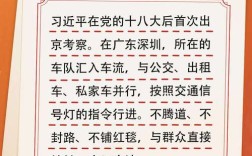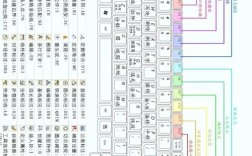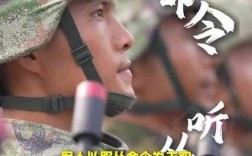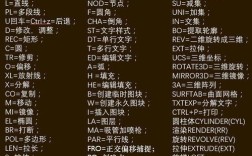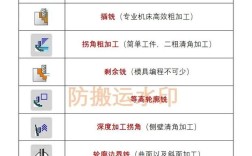在AutoCAD中,剪切命令(TRIM)是编辑图形时最常用的工具之一,它能够通过选定的剪切边精确地修剪掉对象的多余部分,从而实现图形的精确修改和整理,掌握剪切命令的使用方法,不仅能提高绘图效率,还能确保图形的准确性,本文将详细介绍AutoCAD剪切命令的使用方法、操作步骤、实用技巧及常见问题,帮助用户全面掌握这一强大功能。
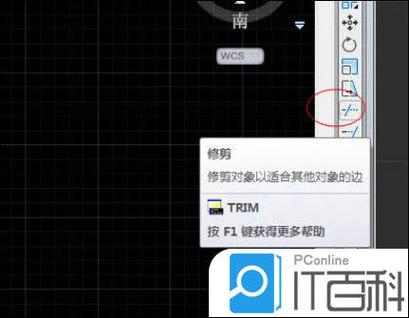
剪切命令的启动方式有多种,用户可以根据操作习惯选择最便捷的方式,通过功能区访问,切换到“常用”选项卡,在“修改”面板中找到“修剪”按钮(图标为一把剪刀),单击即可激活命令,通过命令行输入,直接在命令提示行键入“TRIM”或快捷命令“TR”,然后按回车键或空格键确认,用户还可以通过经典工具栏或菜单栏执行操作,依次点击“修改”→“修剪”选项,无论采用哪种方式,激活命令后,命令行都会提示当前修剪模式和相关参数,用户需根据提示进行后续操作。
剪切命令的核心操作步骤可分为三步:选择剪切边、选择要修剪的对象、完成修剪,执行修剪命令后,命令行会提示“选择对象或<全部选择>:”,此时需要指定作为剪切边的对象,剪切边可以是直线、圆弧、多段线、椭圆等任何一种AutoCAD图形对象,用户可以通过鼠标逐个点击选择,也可以使用窗口选择或窗交选择框选多个对象,如果直接按回车键或空格键,则表示选择当前图形中的所有对象作为剪切边,这在需要修剪大量对象时非常高效,需要注意的是,剪切边必须与待修剪对象相交或延伸后能够相交,否则无法完成修剪操作。
命令行会提示“选择要修剪的对象,或按住Shift键选择要延伸的对象,或[栏选(F)/窗交(C)/投影(P)/边(E)/删除(R)/放弃(U)]:”,此时需要选择被剪切边修剪掉的部分,用户只需用鼠标点击要删除的对象线段,系统会自动以剪切边为界,删除点击侧的线段,若有一条直线被两条垂直线相交,点击直线中间部分,则中间段会被删除,保留两侧线段,如果需要修剪多个对象,可以连续点击,无需重复执行命令,完成所有修剪操作后,按回车键或空格键退出命令,结束当前修剪任务。
在修剪过程中,AutoCAD还提供了一些实用选项,帮助用户应对复杂图形的编辑需求。“按住Shift键选择要延伸的对象”是一个常用技巧,当用户需要将对象延伸至剪切边时,只需按住Shift键并点击待延伸对象,系统会自动切换为延伸模式,无需单独启动延伸命令。“栏选(F)”和“窗交(C)”选项则适用于批量选择对象,例如在复杂图形中,使用栏选可以绘制一条临时直线,所有与该直线相交的对象都会被选中作为修剪目标;窗交选择则通过拖拽矩形窗口,选择与窗口内部或边界相交的对象。“投影(P)”选项用于三维绘图,控制修剪操作是在当前平面、用户定义平面还是真实三维空间中进行执行。“边(E)”选项则决定剪切边是否需要与待修剪对象实际相交,选择“延伸”时,即使剪切边与对象不相交但延伸后可相交,也能完成修剪;选择“不延伸”则要求剪切边必须与对象直接相交。

为了更直观地理解剪切命令的应用,以下通过表格列举几种常见修剪场景的操作示例:
| 修剪场景 | 操作步骤 | 注意事项 |
|---|---|---|
| 修剪两条相交直线的多余部分 | 执行TR命令,选择两条直线作为剪切边; 分别点击两条直线的多余部分。 |
确保剪切边选择正确,避免误修剪保留部分。 |
| 修剪圆弧与直线的交叉区域 | 执行TR命令,先选择圆弧和直线作为剪切边; 点击圆弧内侧需要删除的部分,再点击直线外侧需要删除的部分。 |
圆弧和直线必须相交或延伸后相交,否则修剪无效。 |
| 使用窗交选项批量修剪 | 执行TR命令,选择所有对象作为剪切边; 输入“C”进入窗交模式,拖拽框选需要修剪的区域。 |
窗交选择会快速选中多个对象,适合大规模修剪操作。 |
| 修剪延伸后的对象 | 执行TR命令,选择剪切边; 输入“E”选择“延伸”模式,再点击待修剪对象。 |
适用于剪切边与对象不相交但延伸后可相交的情况。 |
在实际绘图过程中,合理运用剪切命令的技巧可以显著提升工作效率,在绘制建筑平面图时,经常需要修剪墙体与门窗的交叉部分,通过选择墙体作为剪切边,再点击门窗线多余部分,即可快速完成清理,在机械制图中,修剪命令常用于去除零件轮廓中的多余线条,确保图形的精确性,结合对象捕捉(如端点、交点捕捉)使用剪切命令,能够避免修剪位置偏差,保证图形的规范性。
尽管剪切命令功能强大,但在使用过程中也可能遇到一些问题,有时无法修剪对象,可能是因为剪切边与待修剪对象未形成有效相交,此时需检查对象位置或使用“边(E)”选项调整延伸模式,若修剪后对象未发生变化,可能是误操作选择了错误的剪切边,需重新选择或确认对象选择范围,通过熟悉命令提示和选项功能,用户可以快速定位并解决这些问题。
相关问答FAQs
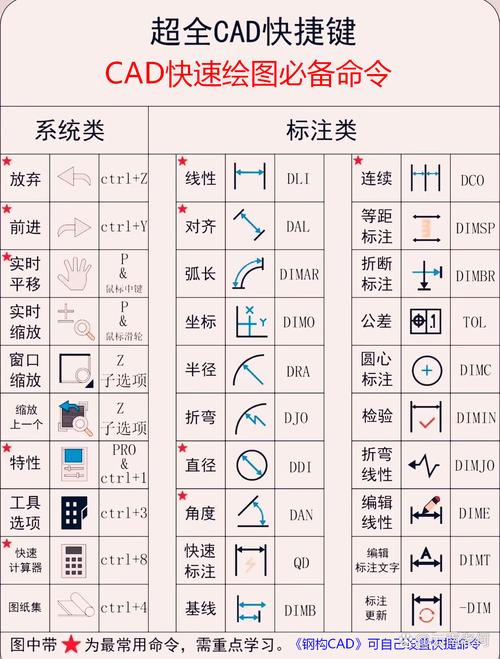
Q1:为什么使用剪切命令时提示“没有找到边”?
A:出现此提示通常是因为未选择有效的剪切边,或剪切边与待修剪对象无交点(包括延伸交点),解决方法:首先确保已选择至少一个剪切边,且剪切边与待修剪对象相交;若不相交,可在修剪前输入“E”选择“延伸”模式,或调整对象位置使其形成交点,检查对象是否被锁定或冻结,也会导致修剪失败。
Q2:如何快速修剪多个对象而不重复选择剪切边?
A:在执行修剪命令后,当命令行提示“选择对象或<全部选择>:”时,直接按回车键或空格键,即可选择当前图形中的所有对象作为剪切边,之后只需依次点击要修剪的对象部分,即可快速完成多处修剪操作,无需重复选择剪切边,大幅提升修剪效率。